 Setelah memasang Pterodactyl di NAT VPS KVM, saatnya untuk memasang game server. Di artikel ini kita akan membahas mengenai langkah-langkah memasang server Minecraft melalui Panel Pterodactyl.
Setelah memasang Pterodactyl di NAT VPS KVM, saatnya untuk memasang game server. Di artikel ini kita akan membahas mengenai langkah-langkah memasang server Minecraft melalui Panel Pterodactyl.1. Mengaktifkan Swap Untuk Docker
Sebelum memasang game server apapun, ada baiknya untuk mengaktifkan dukungan swap untuk Docker. Hal ini dilakukan demi meminimalisir error out-of-memory (OOM).
Buka file /etc/default/grub menggunakan teks editor apapun (contoh: nano):
nano /etc/default/grub
Cari baris yang berisi GRUB_CMDLINE_LINUX_DEFAULT seperti pada gambar dibawah:
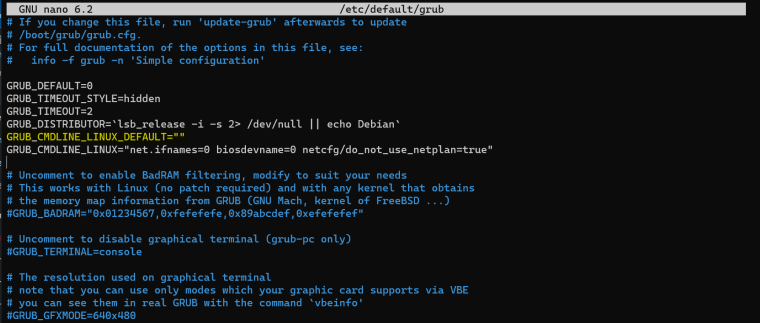
Lalu tambahkan argumen berikut di antara tanda kutip:
swapaccount=1
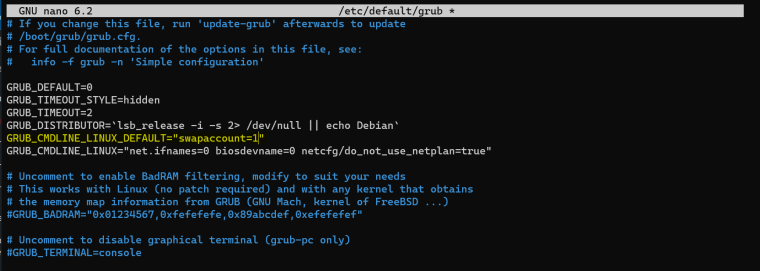
Update konfigurasi GRUB lalu reboot server dengan memasukkan perintah:
update-grub reboot
Memasang Server Minecraft
Saatnya untuk mulai memasang server!
A. Menambahkan Konfigurasi Server Bedrock
Lewati jika Anda ingin memasang server untuk Minecraft Java.
Secara bawaan, Pterodactyl hanya menyediakan konfigurasi image untuk server Minecraft Java. Konfigurasi image ini disebut dengan eggs. Untuk memasang server Bedrock, kita perlu mengimpor konfigurasi image server yang disebut dengan eggs. Kumpulan eggs Minecraft Bedrock dapat dilihat di https://github.com/parkervcp/eggs/tree/master/game_eggs/minecraft/bedrock. Silahkan pilih salah satu egg yang tersedia.
Disini penulis akan memilih Bedrock, yaitu server bedrock resmi dari Minecraft.
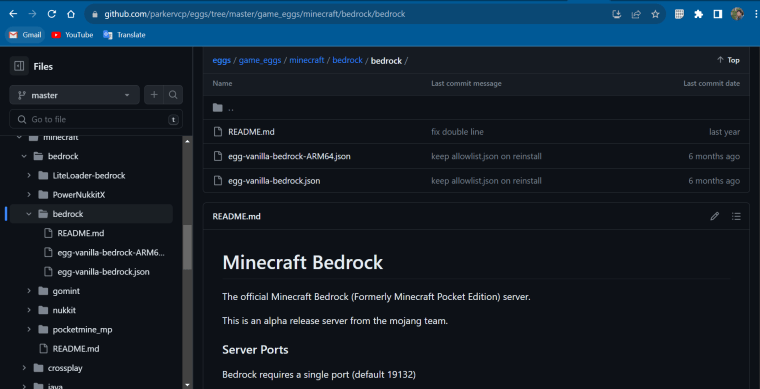
Pilih egg-vanilla-bedrock.json, lalu download file tersebut (dengan memilih ikon unduh di sebelah Raw).
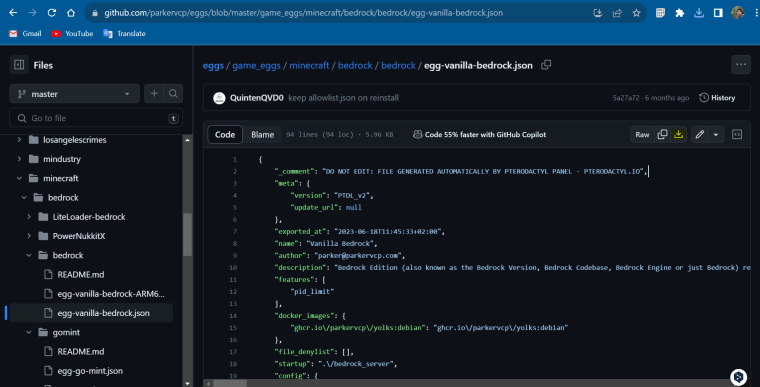
B. Memasang Game Server
Masuk ke Menu Admin -> Servers -> Create New.
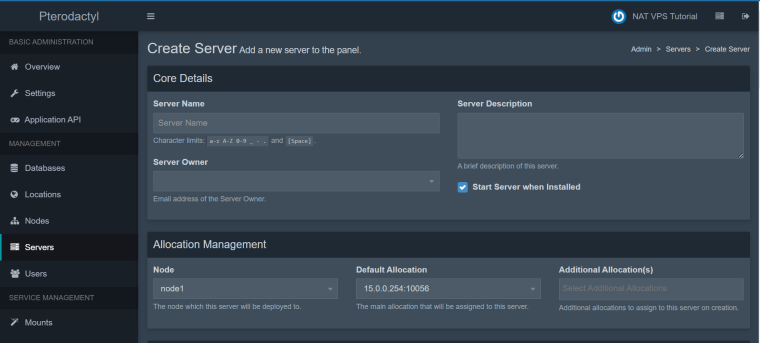
- Server Name: Nama game server, bebas. Contoh: menkrep
- Server Owner: Masukkan email Anda lalu klik pilihan user yang sesuai dengan email
- Server Description (Opsional): Deskripsi server
Geser ke bawah hingga ke bagian Nest Configuration.
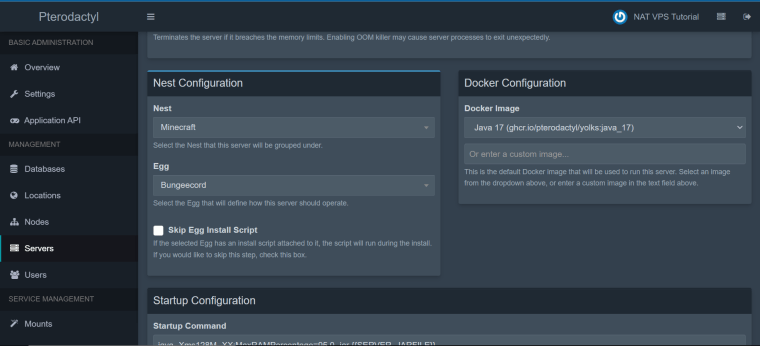
- Nest: Nama game yang ingin dipasangi server, contoh: Minecraft
- Egg: Jenis game server, contoh: Bedrock atau Vanilla Minecraft
Masing-masing server memiliki perbedaan, termasuk kompatibilitas game, seperti dukungan untuk Minecraft Java atau Bedrock. Lengkapnya bisa dilihat disini: https://github.com/parkervcp/eggs/tree/master#game-eggs.
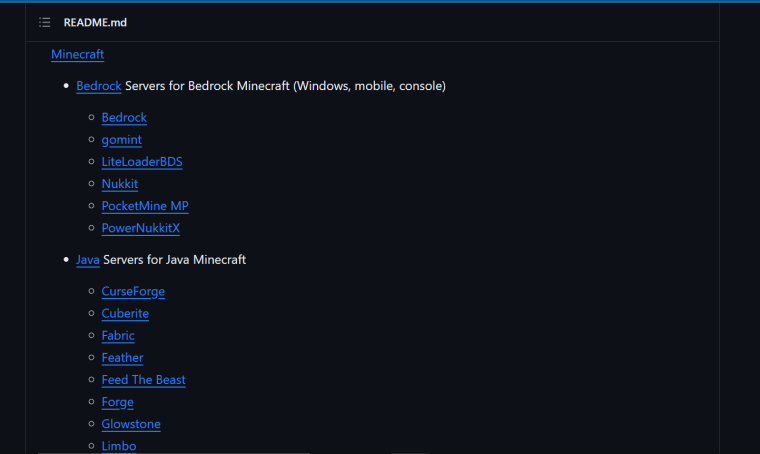
Untuk konfigurasi lainnya silahkan sesuaikan dengan kebutuhan. Beberapa opsi seperti alokasi memori dan storage harus diisi. Setiap konfigurasi mempunyai penjelasannya masing-masing. Jika sudah, klik Create Server.
Pterodactyl akan memulai proses instalasi game server. Lihat progress dengan membuka halaman informasi server.
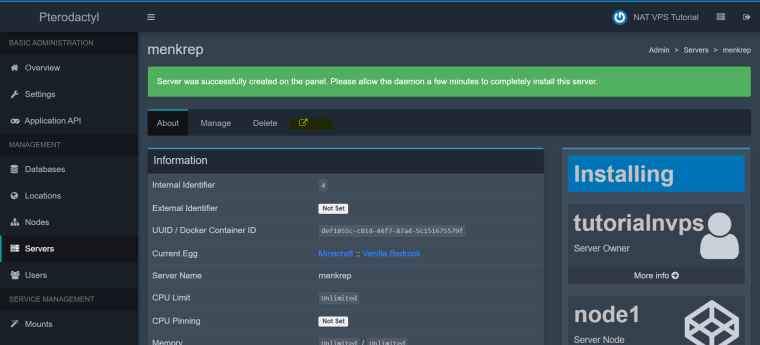
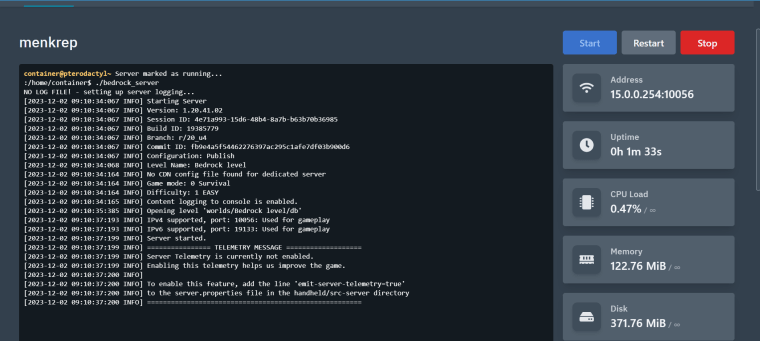
Tunggu hingga proses instalasi selesai. Jika sudah, maka server dapat diakses melalui alamat yang tertera di informasi server.
- IP: IP publik dari NAT VPS
- Port: Port server di Pterodactyl, contoh: 10056
Selesai!
Panel dan Wings Pterodactyl telah berhasil dipasang dan terhubung satu sama lain. Tinggal memasang game server atau biasa dikenal dengan Egg. Tutorial memasang game server akan dibahas di artikel selanjutnya.
Jika ada pertanyaan atau kesulitan, silahkan bertanya di grup Telegram @IPv6Indonesia.
Terima kasih!








